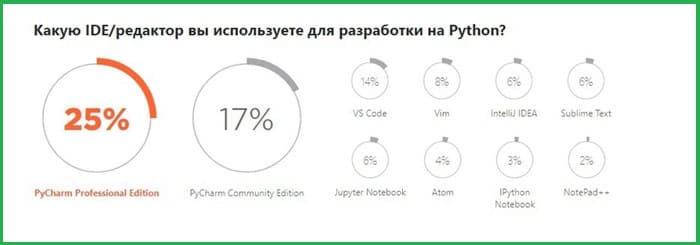PyCharm могу сказать без тени сомнения, что это — самая мощная среда разработки приложений на Python / Django. Поддерживает практически все, что может пригодится Python-программисту, а то, что не поддерживает — компенсируется огромным количеством различных плагинов для этой среды. Почитать, что она умеет, посмотреть скриншоты и видео можно на официальном сайте.
Как установить PyCharm в Ubuntu
Для работы обязательно наличие в системе виртуальной машины Java. Поэтому, первым делом займемся Java’ой. 1. Устанавливаем виртуальную машину Java (если еще не установлена). Примечание: как проверить установлена ли Java? Достаточно набрать в консоли: Если появляется сообщение об отсутствии пакета — значит Java не установлена. По-умолчанию Java не включена в дистрибутив Ubuntu 12.04. Поэтому если у вас свежая только-что-установленная система — то устанавливаем Java по инструкции ниже. Если не свежая или в системе присутствует старая версия Java или OpenJDK, то ее желательно удалить. Удалять пакеты можно с помощью менеджера пакетов (например, Synaptic) или командой:
PyCharm не запускается код
sudo apt-get purge openjdk-*
Установку Java удобнее всего проводить из стороннего репозитория. Набираем в терминале: — добавляем репозиторий с устновщиком Java
sudo add-apt-repository ppa:webupd8team/java
— обновляем информацию о содержимом репозиториев
sudo apt-get update
— устанавливаем пакет-инсталлятор Java
sudo apt-get install oracle-java8-installer
После установки oracle-java8-installer самостоятельно скачает все необходимые пакеты с серверов Oracle и произведет установку виртуальной машины Java. 2. Скачиваем последнюю версию с официального сайта. 3. Распаковываем содержимое скачанного архива (.tar.gz) в папку /opt/.
Согласно стандарту FHS, дополнительное программное обеспечение устанавливается в папку/opt/. Будем следовать этому стандарту, поэтому содержимое архива желательно распаковать именно в эту папку.
Как это сделать:
— переносим скачанный архив в папку /opt/.
sudo mv pycharm-2.6.3.tar.gz /opt/
— переходим в папку /opt/.
cd /opt/
— распаковываем архив в текущей папке.
sudo tar -xzvf /opt/pycharm-2.6.3.tar.gz
- Ключ -x — извлечь файлы из архива (extract)
- Ключ -z — пропустить архив через gzip
- Ключ -v — вывести подробный листинг обрабатываемых файлов (verbose)
- Ключ -f -обработать указанный файл
После распаковки дополнительно можно удалить скачанный архив, дабы не занимал лишнее место:
sudo rm pycharm-2.6.3.tar.gz
Если все прошло без ошибок, то на этом установка завершена.
Как запустить PyCharm
Для запуска в Linux служит скрипт pycharm.sh, который находится в папке /bin/ программы. Сразу после установки программу можно запустить, находясь в папке/opt/pycharm-2.6.3/ (важно) и набрав в терминале:
bin/pycharm.sh
Но каждый раз открывать терминал, заходить в нужную папку и набирать команду, мягко говоря, не удобно. Поэтому лучше один раз создать символическую ссылку на этот файл (своего рода ярлык, только не визуальный):
Уроки Python / Установка, настройка и использование PyCharm для начинающих
sudo ln -s /opt/pycharm-2.6.3/bin/pycharm.sh /usr/bin/pycharm
Наличие символической ссылки в /usr/bin/ позволяет запускать нашу IDE простой командойpycharm, набранной в главном меню (Dash) по нажатию Alt+F2 (в Ubuntu 12.04).
Примечание: выполнять в терминале не рекомендуется, поскольку в этом случае он будет зависеть от терминала, в котором больше ничего нельзя будет сделать, а закрытие терминала приведет к закрытию PyCharm.
Если такой вариант вам неудобен, то можно создать ярлык. Как создать ярлык в конкретной системе — зависит от дистрибутива Linux, в одних это сделать легче, в других — чуть сложнее.
Как создать ярлык:
Создаем файл ярлыка pycharm.desktop:
- Ubuntu: gedit ~/.local/share/applications/pycharm.desktop
- Linux Mint: gedit ~/Рабочий стол/pycharm.desktop или gedit ~/Desktop/pycharm.desktop — в зависимости от установленного языка
В файле пишем следующий текст и сохраняем:
[Desktop Entry]
Name=PyCharm
Comment=Среда разработки PyCharm
GenericName=PyCharm
Keywords=PyCharm;Python;Django;IDE;
Exec=/usr/bin/pycharm
Terminal=false
Type=Application
Icon=/opt/pycharm-2.6.3/bin/pycharm.png
Categories=
Path=/opt/pycharm-2.6.3/bin/
Примечание: подробное объяснение этих действий находится здесь.
Иногда созданный файл нужно сделать исполняемым (наиболее просто — поставить соответствующие галочки в свойствах файла).
Все. Если у вас Ubuntu, то теперь в главном меню (Dash) по запросу PyCharm будет выводиться созданный ярлык, который при желании можно перетянуть на главную панель. Если у вас Linux Mint, то ярлык сразу появится прямо на рабочем столе.
Читайте другие интересные статьи
Понравилась статья, расскажи о ней друзьям, нажми кнопку!
Источник: adminunix.ru
Установка PyCharm для программирования на Python
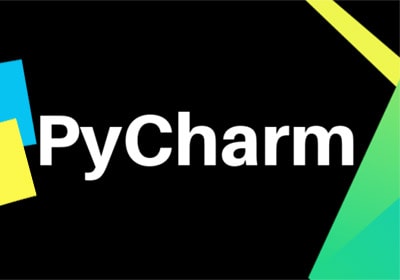
Если вы собрались писать программы на языке Python, то лучше использовать готовую среду программирования. Для Python существует множество таких сред. Одной из самых популярных является PyCharm. Доступна полнофункциональная версия Professional Edition или бесплатная версия Community Edition. Для учебных целей бесплатной версии вполне достаточно.
PyCharm — это интегрированная среда разработки (IDE), используемая в компьютерном программировании, особенно для языка Python . Он разработан чешской компанией JetBrains.
Как скачать и установить
1. Перед началом установки PyСharm надо установить Python, т.к. среда PyCharm является надстройкой над языком программирования. Например, если последняя версия 3.9 Python, то лучше поставить 3.8 версию, как более отработанную.
2. Перейдите на сайт компании разработчика IDE по ссылке ниже.
3. Нажмите кнопку «Скачать», при этом откроется страница, где можно будет выбрать под какую операционную систему скачать среду разработки (Windows, Mac, Linux).
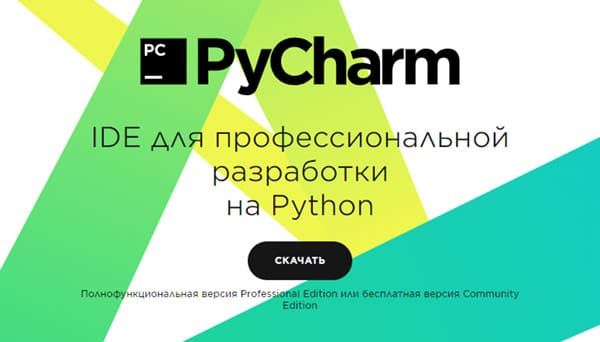
4. Выбрав (при необходимости операционную систему) можно скачать дистрибутив для установки среды разработки. По умолчанию выбрана Windows. Существует две редакции IDE.
- PyCharmProfessional Edition — для научной и веб-разработки на Python. Поддерживает HTML, JS и SQL. Бесплатная только пробная версия. Далее для частных лиц при оплате первого года 89$, второй год 71$ и начиная с третьего год 53$ в год (по состоянию на декабрь 2020).
- PyCharmCommunity — Для разработки только на Python. Бесплатная, с открытым кодом.
Если вы хотите использовать бесплатную версию, то используйте Community – версию.
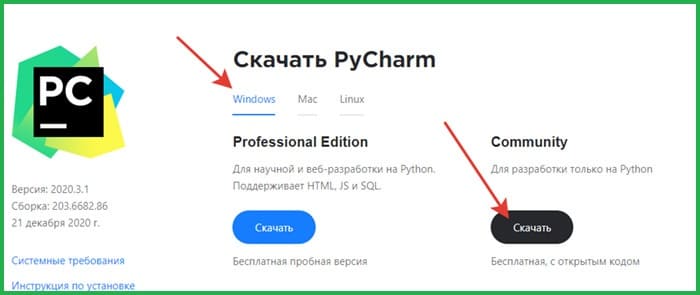
После скачивания у вас на компьютере будет файл дистрибутива. Например, с таким именем «pycharm-community-2020.3.exe». В связи с выходом новых версий название файла дистрибутива может измениться.
5. Запустите установку дистрибутива среды разработки PyCharm Community. После окончания установки у вас на компьютере будет готовая среда разработки Python.
6. Для запуска среды PyCharm в списке программ выберите JetBrains -> PyCharm Community Edition 2020 и на компьютере запустится среда разработки.
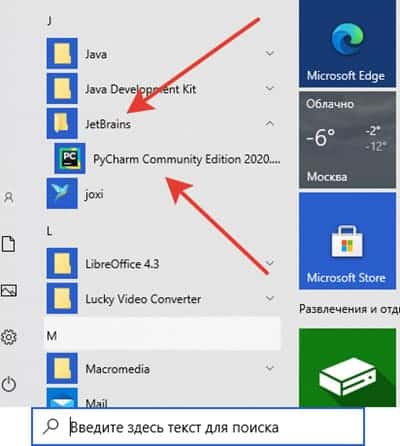
Преимущества IDE
- Вы можете запускать программы на Python прямо из среды разработки.
- Развитые и удобные средства отладки кода.
- Визуальные средства для подключения библиотек Python.
- Встроенная система контроля версий.
- Настраиваемая среда для удобства программиста.
- Возможность работать с Jupyter-notebook, подключать Anaconda, другие библиотеки для научных вычислений и Data Science.
- Поддержка других языков программирования HTML, JS и SQL (в платной версии).
- Свой сервер для запуска web-приложений. Например, можно запускать CGI – скрипты.
- Развитое сообщество пользователей.
Недостатки IDE
- Периодически возникают замедления в работе IDE.
- Необходимо время на изучение Pycharm (довольно много настроек и фишек), но это окупается в дальнейшем при разработке сложных программ на Python. Некоторые программисты находят много похожего со средой Visual C++ или даже Visual C# 2010
- Язык интерфейса только английский.
Источник: nordcloudsoft.com